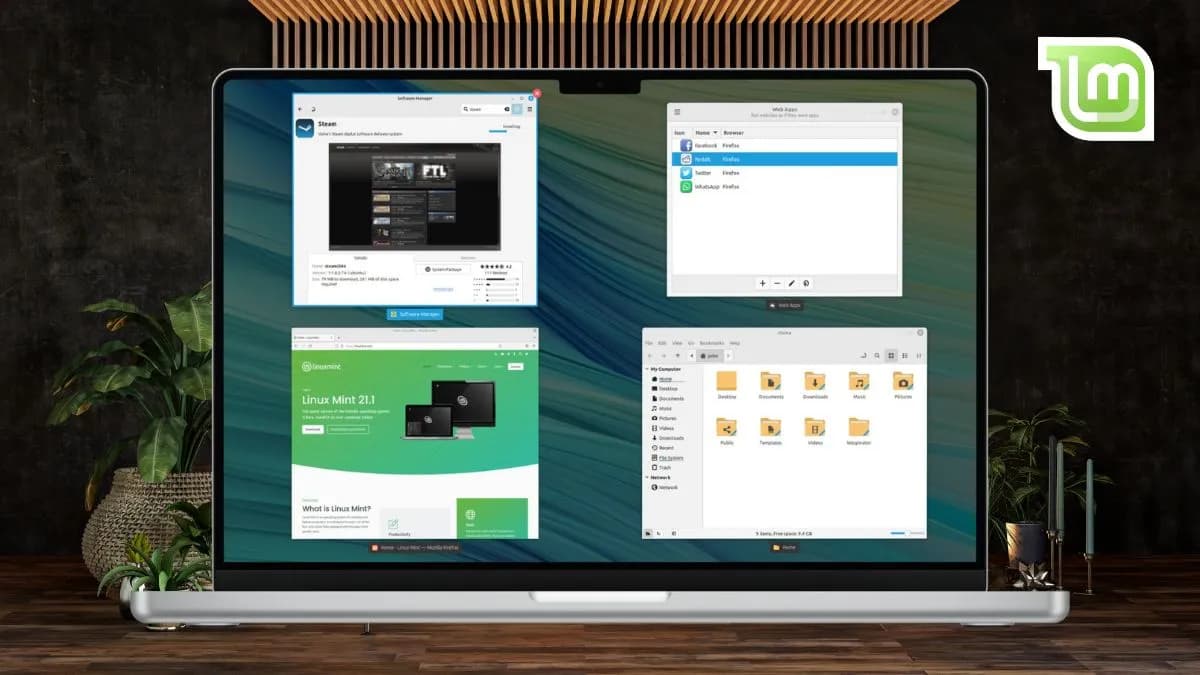¿Estás cansado de los constantes reinicios, actualizaciones forzadas y el consumo excesivo de recursos en Windows 10? Migrar a Linux Mint puede ser la solución ideal.
En este artículo te mostramos cómo cambiar de Windows a Linux Mint paso a paso, de forma segura, sencilla y sin complicaciones, incluso si eres principiante.
¿Por qué cambiar de Windows 10 a Linux Mint?
Con el paso del tiempo, muchos usuarios de Windows 10 se enfrentan a problemas de rendimiento, privacidad y estabilidad. En ese contexto, Linux Mint surge como una de las mejores alternativas para quienes desean un sistema operativo moderno, eficiente y amigable. Esta distribución basada en Ubuntu está pensada para quienes vienen de Windows, con una interfaz familiar, compatibilidad amplia y una curva de aprendizaje baja.
Migrar a Linux Mint no significa empezar desde cero: puedes mantener tus archivos, adaptar tus costumbres y disfrutar de un entorno libre de restricciones.
🛠️ 1. Preparativos antes de la migración
Antes de realizar cualquier cambio importante en tu sistema operativo, asegúrate de cumplir con estos pasos:
✅ Haz una copia de seguridad
Guarda tus documentos, fotos, vídeos y cualquier otro archivo importante en un disco externo o en la nube. Aunque Linux Mint te permitirá acceder a tus particiones de Windows, una copia de seguridad es fundamental para evitar pérdidas.
✅ Revisa la compatibilidad del hardware
Linux Mint funciona en la mayoría de los equipos, pero es bueno verificar si hay soporte para componentes específicos como tarjetas Wi-Fi o impresoras. Puedes buscar tu modelo en foros o usar una versión live (en vivo) para probar sin instalar.
💻 2. Descargar Linux Mint y crear un USB booteable
🧩 Elige la versión correcta
Linux Mint viene con varios entornos de escritorio. Cinnamon es el más recomendado para quienes vienen de Windows por su aspecto moderno y fácil navegación.
- Página oficial: https://linuxmint.com
🔧 Crear el USB de instalación
Usa herramientas como Rufus (en Windows) o balenaEtcher para crear un USB booteable:
- Inserta un USB de al menos 4GB.
- Abre Rufus y selecciona la ISO de Linux Mint.
- Crea el USB siguiendo las instrucciones.
🚀 3. Probar Linux Mint sin instalar (opcional, pero recomendado)
Puedes arrancar tu computadora desde el USB y seleccionar "Probar Linux Mint". Esto te permite ver cómo funciona el sistema sin alterar nada en tu disco duro.
Ventajas:
- Verificas que el hardware funcione bien.
- Exploras el entorno antes de instalarlo.
📥 4. Instalar Linux Mint paso a paso
Cuando estés listo para instalar:
- Reinicia tu PC y arranca desde el USB.
- Selecciona "Instalar Linux Mint".
- Elige tu idioma y zona horaria.
- Opciones de instalación:
- Instalación junto a Windows: Si deseas conservar ambos sistemas (dual boot).
- Eliminar Windows e instalar Linux Mint: Borra todo y usa solo Linux.
- Sigue los pasos del instalador para definir usuario y contraseña.
La instalación tomará entre 10 y 20 minutos. Al finalizar, reinicia el sistema y ¡listo!
🧰 5. Primeros pasos tras la instalación
🔄 Actualiza el sistema
Ve al Gestor de actualizaciones, aplica todos los parches de seguridad y actualizaciones disponibles.
🧩 Instala tus aplicaciones favoritas
Linux Mint incluye todo lo esencial (navegador, suite ofimática, gestor de archivos), pero puedes añadir:
- Spotify, VLC, Steam, GIMP, etc., desde el Gestor de Software.
- También puedes usar la terminal si te sientes cómodo:
sudo apt install nombre_del_programa
🔗 6. Consejos para una transición exitosa
- Familiarízate con la comunidad: Foros como Linux Mint Forums, Reddit o grupos de Telegram son útiles.
- Consulta documentación oficial: La guía de usuario de Linux Mint está en español.
- No tengas miedo de experimentar: Linux Mint es muy estable, y si algo falla, siempre hay soluciones.
Un nuevo comienzo sin complicaciones
Migrar de Windows 10 a Linux Mint es una decisión inteligente para quienes buscan más libertad, velocidad y control sobre su sistema. Lejos de ser una experiencia difícil, hoy el proceso es tan accesible que cualquier usuario puede lograrlo sin conocimientos técnicos avanzados.
Con Linux Mint ganas un sistema seguro, intuitivo y libre de costos ocultos. Tu única inversión será el tiempo para aprender algo nuevo.
Fuente: somoslibres